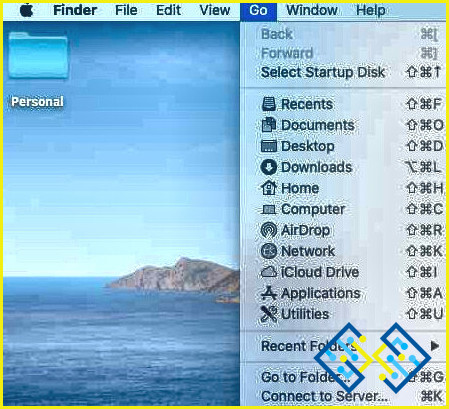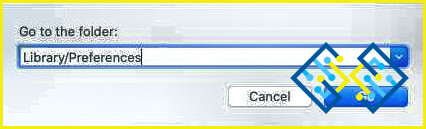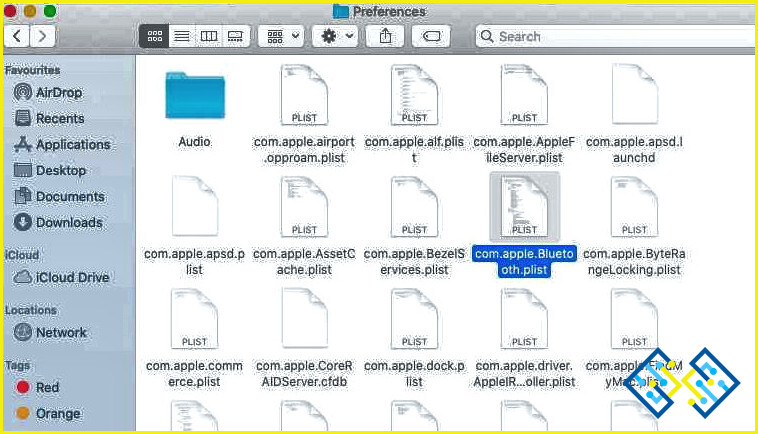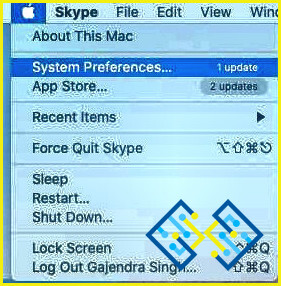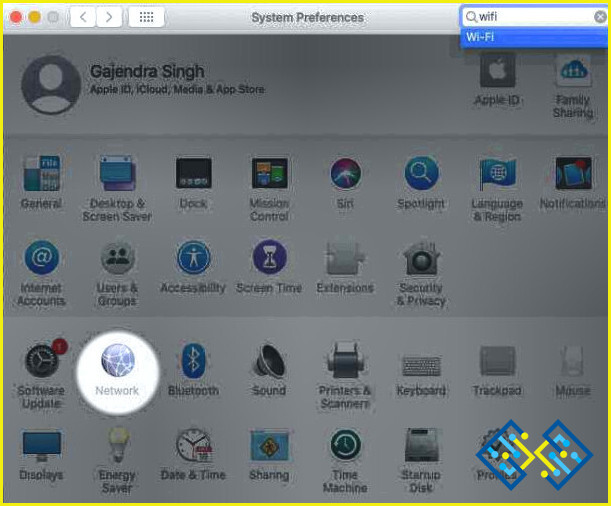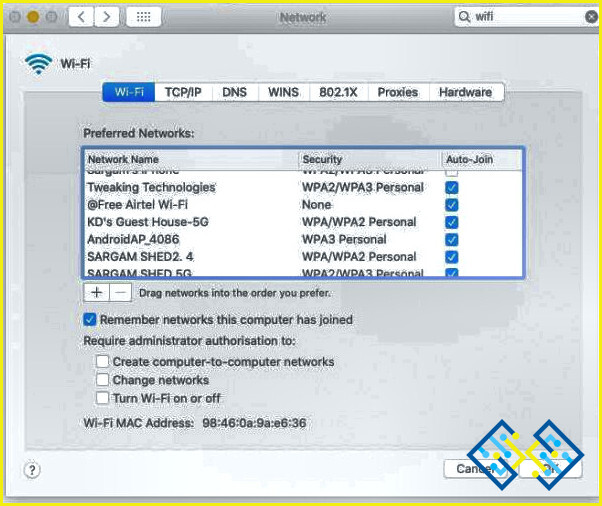Cómo solucionar los problemas más comunes de macOS 11 Big Sur
¿Problemas con macOS Big Sur? No eres el único. Aunque la actualización es una más antigua, lanzada en noviembre de 2020, no nos asombra ver que la gente sigue experimentando problemas. Los problemas actuales más comunes de macOS Big Sur incluyen el agotamiento inusual de la batería, los problemas de Wi-Fi, la latencia, los bloqueos, los problemas con Bluetooth y los problemas de Touch-Id. Por suerte, tenemos una lista de correcciones para resolver estos errores. Conozca los problemas comunes de macOS Big Sur en nuestra guía, junto con las soluciones.
Razones por las que te enfrentas a los problemas de macOS Big Sur
Estas son algunas de las causas más típicas de los problemas de macOS Big Sur:
- No tienes suficiente espacio de almacenamiento en tu disco.
- Incompatibilidad con su Mac.
- Estás usando aplicaciones anticuadas. Las aplicaciones de 32 bits no son compatibles con macOS Big Sur. Por lo tanto, si estás intentando instalar una aplicación antigua, es posible que no sea compatible con este sistema operativo En su lugar, busca una aplicación de 64 bits.
Solucionar problemas comunes de macOS Big Sur
Solucionar problemas de descarga de macOS
Cuando macOS Big Sur se lanzó por primera vez, muchos usuarios tuvieron problemas de descarga al intentar instalarlo. Aunque los problemas del servidor de Apple han mejorado, algunos usuarios de Mac siguen teniendo problemas para descargar la versión más reciente.
Si tu conexión no es buena, puedes tener problemas de descarga. Dos de los problemas más frecuentes que hemos encontrado son las pérdidas de conexión y la lentitud de las descargas. Si tiene problemas para descargar la actualización de macOS Big Sur, intente conectar un cable ethernet a su Mac. Esto puede ayudar con algunos problemas de descarga y acelerar las descargas lentas.
Si los problemas siguen existiendo o no puede conectar un cable Ethernet, pruebe a reiniciar su Mac y/o su router. Debería llevar su Mac a un lugar con una conexión a Internet más rápida si ninguna de esas soluciones funciona.
Solucionar los problemas de instalación de macOS Big Sur
Asegúrate primero de que tu Mac es totalmente compatible con el nuevo sistema operativo si estás experimentando problemas para instalar macOS Big Sur. Simplemente no puedes instalar y ejecutar esta nueva actualización del SO si no lo es.
Primero debes confirmar que tu Mac es capaz de ejecutar macOS Big Sur. Consulta la lista de dispositivos compatibles:
- MacBook Pro (2013 y posterior)
- MacBook Air (finales de 2013 y versiones posteriores)
- MacBook (2015 y posteriores)
- Mac Mini (2014 y posteriores)
- Mac Pro (2013 y posteriores)
- iMac Pro (2017 y posteriores)
- iMac (2014 y posteriores)
Debes ir a la carpeta de Aplicaciones de tu Mac y buscar el archivo de instalación si la descarga de macOS Big Sur está completa pero no se te pide que instales el sistema operativo allí. Una vez que haya hecho doble clic en la descarga, su máquina debería comenzar a instalar macOS Big Sur.
Debes reiniciar tu Mac y pulsar Control + R mientras se está cargando si la instalación falla por falta de espacio en el disco de tu Mac. Con esto, se activará el modo de recuperación. Para arrancar tu ordenador correctamente después de esto, tienes que elegir «Arranque en disco». Una vez finalizado, deberá eliminar los archivos para liberar espacio.
| Consejo del escritor: La actualización de Time Machine que creaste justo antes de empezar también puede probarse como copia de seguridad si todo lo demás falla. Con la ayuda de esto, puede eliminar archivos volviendo a la versión anterior de macOS en su Mac. |
Arreglar el problema de Bluetooth de macOS Big Sur
Aquí hay algunas soluciones que puede probar si se enfrenta a problemas de conexión Bluetooth en macOS 11 Big Sur.
Intente primero encender el Bluetooth y luego apagarlo. Asegúrese de que tiene los medios para conectar un ratón a su Mac para que pueda volver a encenderlo antes de hacer esto.
Si esto no funciona, puede que tengas que eliminar el archivo plist de Bluetooth. Siga los pasos siguientes:
- Abra el Finder.
- A continuación, seleccione «Ir» en el menú superior.
- Ahora elija «Ir a la carpeta: y escriba » Biblioteca/Preferencias» y pulse Enter.
- Localice el archivo y elimínelo etiquetado como «com.Apple.Bluetooth.plist».
- Después de reiniciar su Mac, intente una vez más conectar su dispositivo Bluetooth.
Arreglar el problema de Wi-Fi de macOS Big Sur
En primer lugar, desactivar Wi-Fi haciendo clic en él en la barra de menú. Ahora vuelva a encenderlo después de esperar de diez a quince segundos. Hemos utilizado esto mucho en el pasado para resolver problemas.
Si esta idea no funciona, es hora de restablecer la configuración del Wi-Fi. Para ello, siga los pasos:
- Abra «Preferencias del sistema» y seleccione «Wi-Fi» en «Red».
- En la parte inferior de la pantalla, pulse el botón «Avanzado».
- Después, «Seleccione Eliminar todas las conexiones guardadas».
- Reinicie su Mac después de guardar estas modificaciones. Y luego únase a la red Wi-Fi de su elección.
Si el problema persiste, intente conectarse a una red Wi-Fi diferente. Intente reiniciar su Mac y el router.
Solucionar el problema de drenaje de la batería de macOS Big Sur
Debido a su duración de la batería superior en comparación con otros ordenadores portátiles en el mercado; el MacBook es muy popular. Sin embargo, después de la más reciente actualización de macOS Big Sur 11, los problemas de la batería también han comenzado a aparecer. Esto se puede arreglar haciendo el siguiente restablecimiento de la PRAM:
- Apague su MacBook.
- Pulsa las teclas Comando, Opción, P y R del teclado a la vez.
- Al mismo tiempo, pulse el botón de encendido para encender su Mac.
- El logotipo de Apple aparecerá y desaparecerá tres veces.
- Después de eso, el MacBook debería reiniciarse normalmente.
Verás que los ajustes de la pantalla y la batería vuelven a su estado original. Cambia los ajustes a tu gusto y guárdalos.
Además, puedes hacer clic en el símbolo de la batería en la barra de menú superior para obtener una lista de las aplicaciones y procesos que están consumiendo la mayor parte de la capacidad de tu batería. Comprueba si la duración de la batería aumenta al cerrarlos.
Solucionar el problema del ratón de macOS Big Sur
Es posible que tengas problemas con el ratón después de descargar la última actualización de macOS Big Sur si sueles utilizar un ratón externo en lugar del trackpad integrado en tu Mac. Así es como se resuelven los problemas de macOS Big Sur:
- Abra el Finder.
- A continuación, seleccione «Ir» en el menú superior.
- Ahora elige «Ir a la carpeta: y escribe » Biblioteca/Preferencias» y pulsa Enter.
- Localiza estos dos archivos y elimínalos:
- apple.Apple.MultitouchMouse.plist
- apple.driver.AppleBlutoothMultitouch.mouse.plist
Una vez terminado, reinicie su MacBook para observar los resultados favorables.
Arreglar el problema de Touch Id de macOS Big Sur
Después de la actualización, uno de los principales problemas de macOS Big Sur era la imposibilidad de que los usuarios iniciaran sesión con Touch ID. El MacBook debería funcionar normalmente después de ser restablecido. Para restablecer el SMC, siga estos pasos:
- Apague el MacBook.
- En el teclado, pulse las teclas «Mayúsculas», «Control» y «Opción» a la vez.
- Mantén pulsado el botón de encendido simultáneamente durante unos 10 segundos.
- Suelte las teclas en este punto para reiniciar el MacBook.
El inicio de sesión con TouchID debería funcionar correctamente. Si no es así, ve a Preferencias del Sistema y elige la pestaña Touch ID para volver a registrar tus huellas dactilares.
| Nota: Si todo falla, puedes intentar hacer un downgrade a una versión de software anterior. |
Conclusión
Creemos que este desglose detallado de las correcciones podría resolver todas tus dudas sobre los problemas de macOS Big Sur. Si tienes alguna duda o pregunta, háznoslo saber en los comentarios de abajo.